WPF模板(二)应用
2021-07-01 22:08
标签:rev rect binding 宽度 each 布局 scrollbar use toolbar 本次内容来源于电子书,和上一篇一样。 在WPF中有三大模板ControlTemplate,ItemsPanelTemplate,DataTemplate.其中ControlTemplate和ItemsPanelTemplate是控件模板,DataTemplate是数据模板,他们都派生自FrameworkTemplate抽象类。 ControlTemplate:控件模板主要有两个重要属性:VisualTree内容属性和Triggers触发器。所谓VisualTree(视觉树),就是呈现我们所画的控件。Triggers可以对我们的视觉树上的元素进行一些变化。一般用于单内容控件。 画一个按钮模板来举例说明: 结果: 我们在ControlTemplate中画了两个椭圆,应用于所有的Button按钮,但我们Button中有Content属性(内容为Hello WPF),却没有显示出来。因为这里用ControlTemplate重写了Button的样式,所以我们也要在ControlTemplate中增加ContentControl。通过ContentControl中的Content来绑定父容器的Content属性。 这下内容出来了 我们来看一下,ContentControl继承于Control的,用MSDN的话是:表示包含单项内容的控件、ContentControl 可以包含任何类型的公共语言运行库对象。如下ContentControl类图。 为了提高性能,我们可以用一个ControlPresenter来代替ContentControl,效果还是一样,那他们有什么区别呢? 来看下ControlPresenter这个类,它继承于FreameworkElement,如下图: ControlPresenter 通常叫做内容占位符。所以我们可以看到 从他们的基类可以看出,ContentControl比ContentPresenter大多了。其实ControlPresenter是一个原始的构建块,而ContentControl是一个带控件模板的成熟控件(里面包含ControlPresenter)。 所以我们一般用ControlPresenter。 ControlTemplate的VisualTree我们讲过了,下面看下他的trigger如何运用。 我们在原来的代码中增加 当我们把鼠标移上去的时候就会变成如下图所示: 发挥我们的想象力,我们可以根据ControlTemplate做更多的特效。如下 效果图:点击之前 ItemsPanelTemplate在MSDN的解释是:ItemsPanelTemplate 指定用于项的布局的面板。 GroupStyle 具有一个类型为 ItemsPanelTemplate 的 Panel属性。 ItemsControl 类型具有一个类型为ItemsPanelTemplate 的 ItemsPanel 属性。 我们先讲ItemTemplate。它一般用在多个内容控件的模板。比如ListBox。 如下看ListBox应用ItemTemplate: 在xaml中1、ControlTemplate
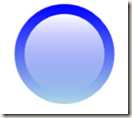
ControlTemplate之子 ContentControl和ContentPresenter
![]()

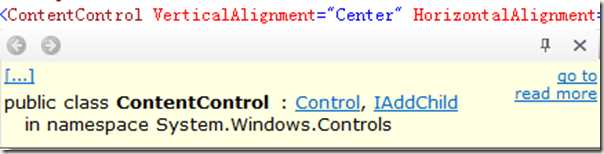
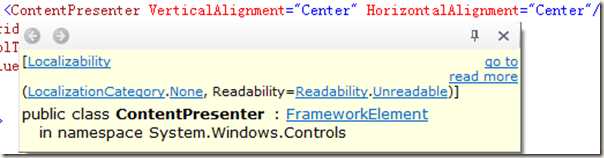

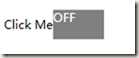 点击之后
点击之后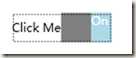
2、ItemsPanelTemplate
在后台代码我们给它一些图片来填充这个ListBox.
public partial class ListBoxUserControl : UserControl
{
public ListBoxUserControl()
{
InitializeComponent();
listBox.ItemsSource = LoadImages();
}
public List LoadImages()
{
List bitmapImages=new List();
DirectoryInfo directoryInfo = new DirectoryInfo(@"E:\WPFDEMO\ControlTest\ControlTest\Images");
foreach (var item in directoryInfo.GetFiles("*.jpg"))
{
Uri uri=new Uri(item.FullName);
bitmapImages.Add(new BitmapImage(uri));
}
return bitmapImages;
}
}

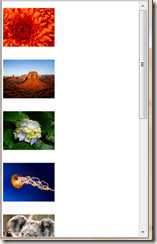 每一张图片就是一个Item。
每一张图片就是一个Item。
我们如果想让图片以横向显示。一开始我以为用StackPanel的Orientation=”Horiziontal”,发现犯了个错误。这样设置是现在把Items中某一个item中的内容水平显示啊。这时就要用到ItemsPanelTemplate这个模板了。我们在ListBox的样式中增加如下红色区域的代码:
这里我在DataTemplate中加了StackPanel 为了说明加在这里的效果只是区分:Items整体横向和Item中内容的区别。

现在我们要想让布局可以随着窗体宽度变化,我们只要把ItemsPanelTemplate中的StackPanel 改成WrapPanel,并且设置ListBox的ScrollViewer.HorizontalScrollBarVisibility="Disabled",这样才可以看到效果。
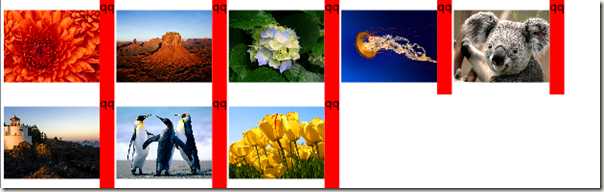
ControlTemplate之 ItemsPresenter和ContentPresenter
我们先构造一个TreeView
xaml中:
在开始加个Loaded="UserControl_Loaded"
"treeview" />
后台代码中:
public class Node
{
private IList _childNodes;
private string _name;
public Node()
{}
public Node(string name)
{
_name = name;
}
public string Name
{
get { return _name; }
set { _name = value; }
}
public IList ChildNodes
{
get
{
if (_childNodes==null)
_childNodes=new List();
return _childNodes;
}
}
}
public partial class TreeViewUserControl : UserControl
{
public TreeViewUserControl()
{
InitializeComponent();
}
private void UserControl_Loaded(object sender, RoutedEventArgs e)
{
treeview.PreviewKeyDown += (o,a) => { a.Handled = true; };
PopulateTreeView();
}
void PopulateTreeView()
{
Node rootNode=new Node("GrandFather");
for (int i = 0; i
没有任何样式的TreeView
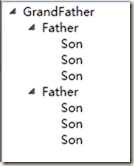
下面我们如何运用ItemsPresenter和ContentPresenter来添加样式。来实现下面这幅图的效果
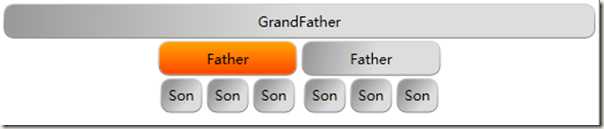
在TreeView中ItemsPresenter和ContentPresenter是什么关系:ContentPresenter是用来显示TreeView中Item的内容 。ItemsPresenter是用来显示它的子项(Item的子项,也就是说child’s Items)。
看红色代码的部分,这里ContentPresenter显示了父容器的Header的内容,比如GrandFather,Father,Son.而ItemsPresenter则是否让他显示其子元素。比如GrandFather的子元素为Father,没有设置
这里为了突出层次化,运用了ItemsPanelTemplate。最后我们在资源里引用这个样式。
3、DataTemplate和HierarchicalDataTemplate
DataTemplate就是显示绑定数据对象的模板。
HierarchicalDataTemplate继承于DataTemplate,它专门对TreeViewItem 或 MenuItem的一些数据对象的绑定。
WPF模板(二)应用
标签:rev rect binding 宽度 each 布局 scrollbar use toolbar
原文地址:https://www.cnblogs.com/lonelyxmas/p/9941837.html
下一篇:WPF窗体の投影效果